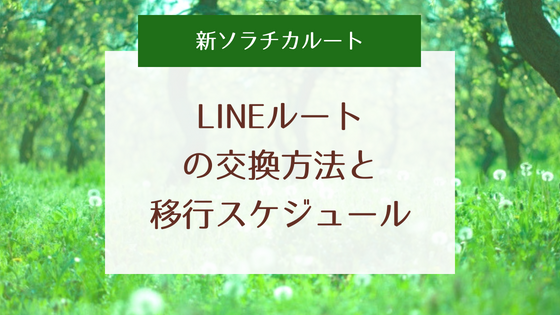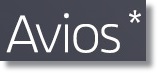JALの国内線をお得に発券できるBAのマイルaviosですが、ここにきて貯め始めている方が急増しているようですね。
aviosを購入することができるスペイン版グルーポンを活用できるようにイベリア航空とグルーポンesのアカウント作成方法をまとめました。
イベリア航空のアカウント作成方法
まずは イベリア航空のHPへ
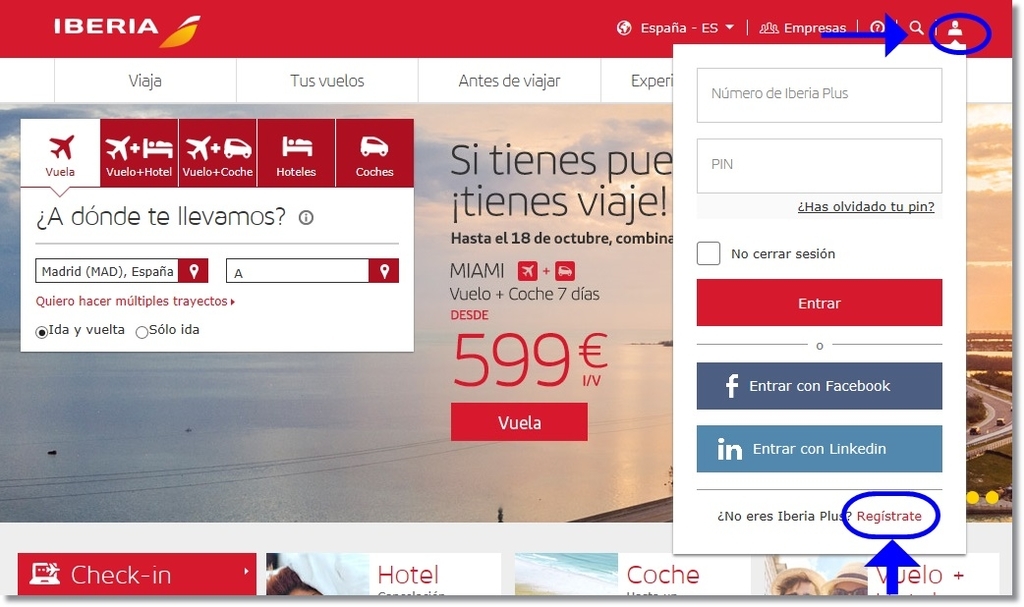
右上の人のアイコンをクリックしてログインメニューを出す。
一番下にある「Registro」をクリック。
ここから入力画面になります。
分からない方はChromeの日本語翻訳をしてもいいです。 ただ変な日本語が出てきますのでここでは英語バージョンで解説します。
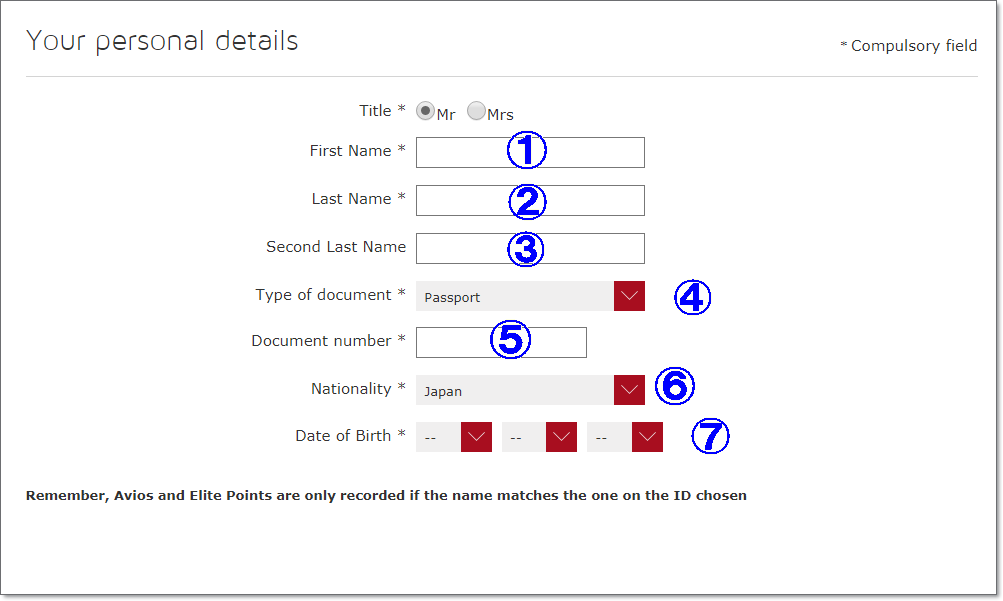
一番上はMr(ミスター)かMrs(ミセス)にチェックを入れる。
男性ならミスター・女性ならミセスでいいです。
- 名前
- 名字
- セカンドネーム(記入不要)
- passportを選択
- パスポートナンバー
- 国籍(日本人ならJapan)
- 生年月日(日/月/西暦)
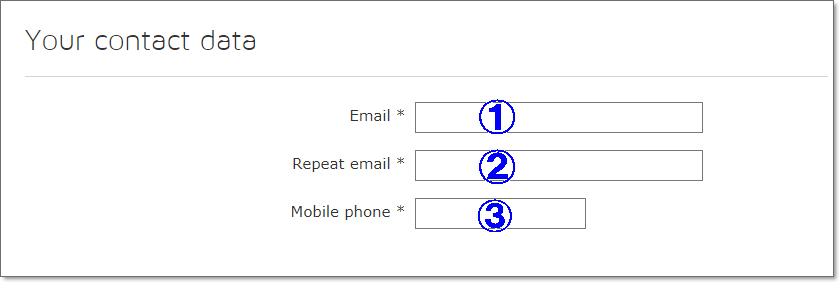
- eメールアドレス
- eメールアドレス(確認用)
- 携帯番号
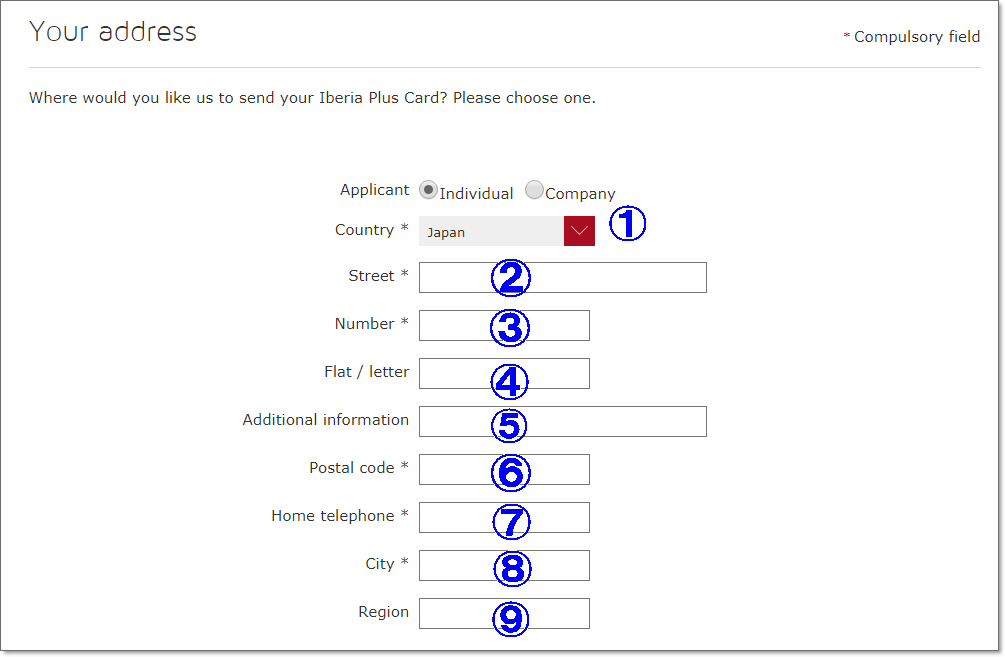
一番上は「個人」か「法人」なのでIndividual「個人」を選択。
ここから住所を入力していきます。
- 国(Japan)
- 町名
- 番地
- マンション名・部屋番号
- 追加情報(記入不要)
- 郵便番号
- 電話番号
- 市・区
- 都道府県
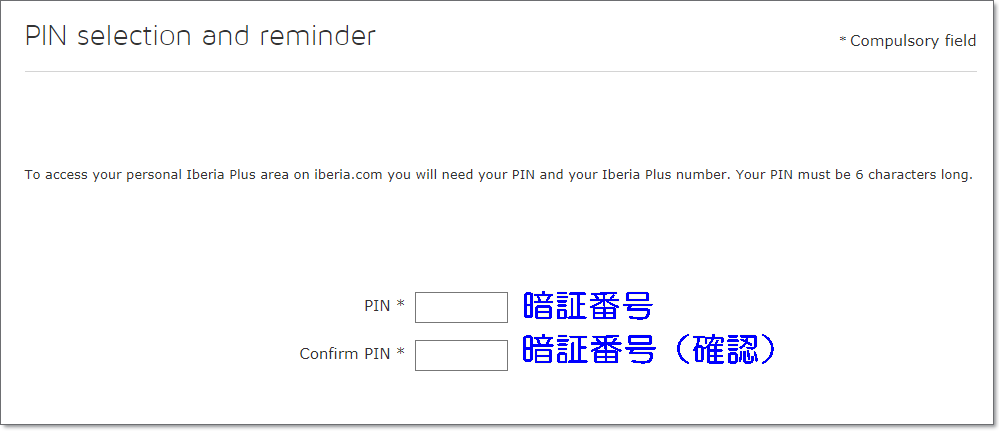
- 6ケタの暗証番号
- 暗証番号(確認用)
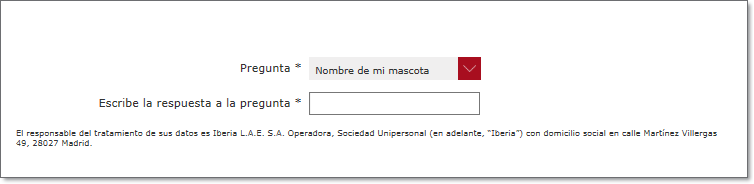
上で設定した暗証番号を忘れた時用に秘密の質問と答えを決めます。
ここは分かりにくいと思うので日本語で拡大して載せますね。
プルダウンメニューを日本語訳したものがこちらです。
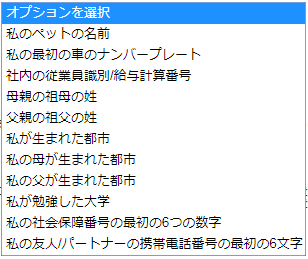
問題を選択後に答えを入力。
最後にこちら。
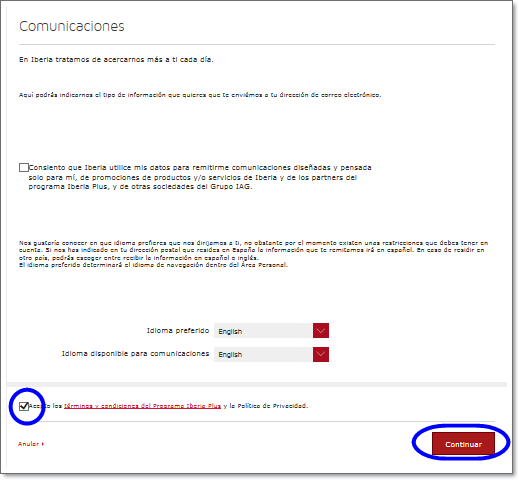
一番下にチェックを入れて最後に「Continue」をクリック。
上のチェックはプロモーションの連絡になるので空欄のままでOK。
言語を選択するところがありますがここはそのままで。
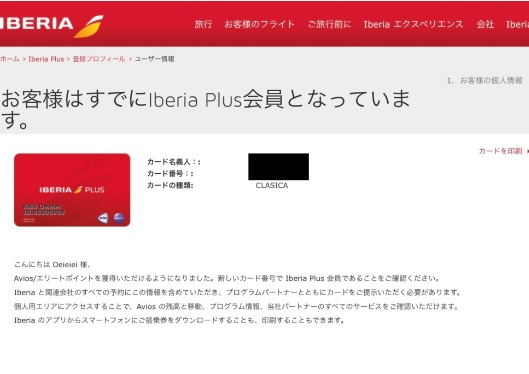
これでイベリア航空のアカウントができました!
言語の選択で「日本語」を選択しないのはこの後の購入で不便になるからです。
グルーポンesのアカウント作成方法
イベリア航空のアカウントができたら次はグルーポンの登録をしていきます。
まずはこちらからグルーポンへ。
こちらの画面に飛びます。
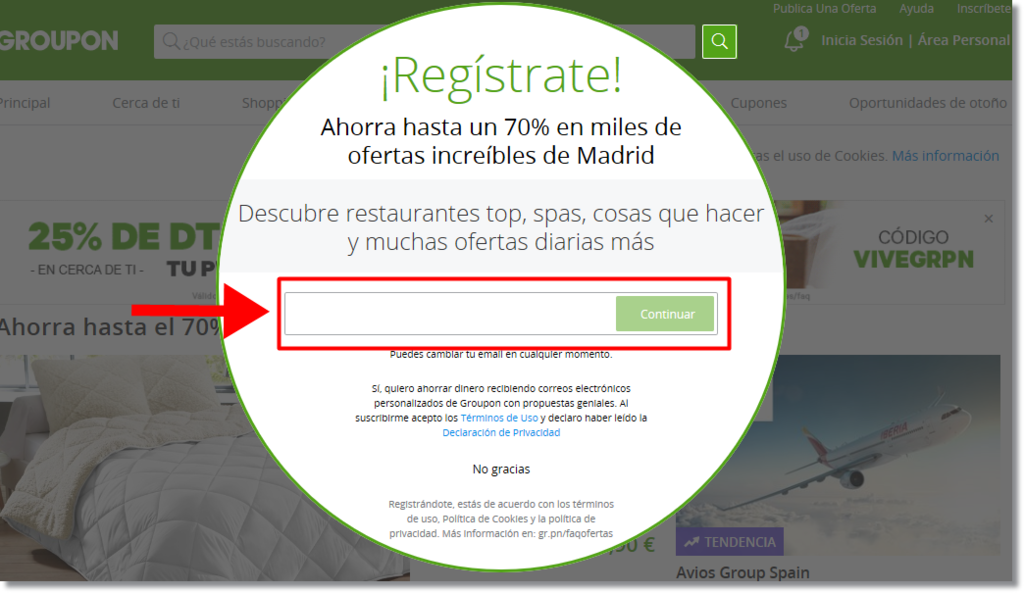
メールアドレスを入力します。
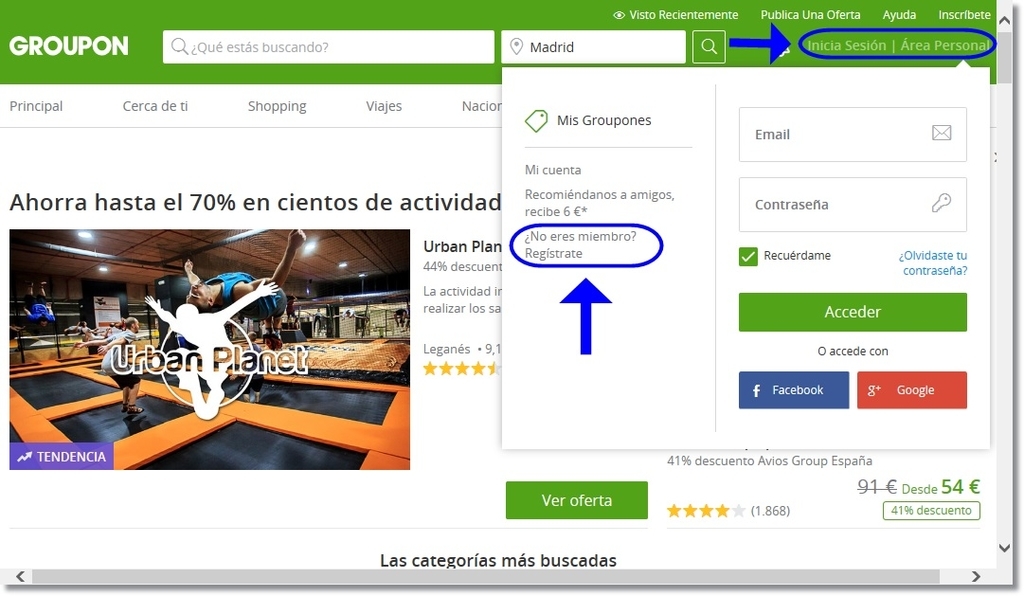
グルーポンTOP画面からの方は以下のように登録画面まで進んでください。
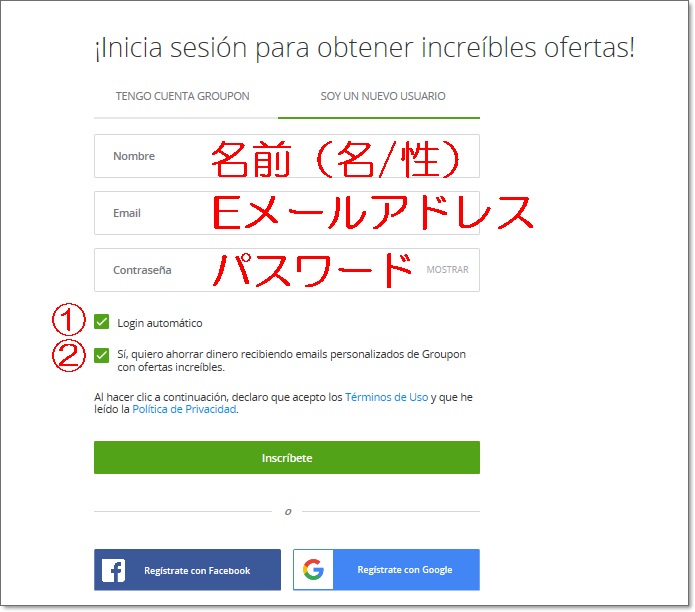
・名前
・メールアドレス
・パスワード(英数字)
チェックボックスは
①自動ログイン
②グルーポンからのメール受信設定
②はグルーポンからのセールスメールが不要な方は外してください。
これで完了です。
購入の際にクレジットカードの入力と住所などの入力が必要になります。
(購入はイベリア航空のイベリアプラスストアから進みます)
購入したいavios数を入力して購入画面に進みます。
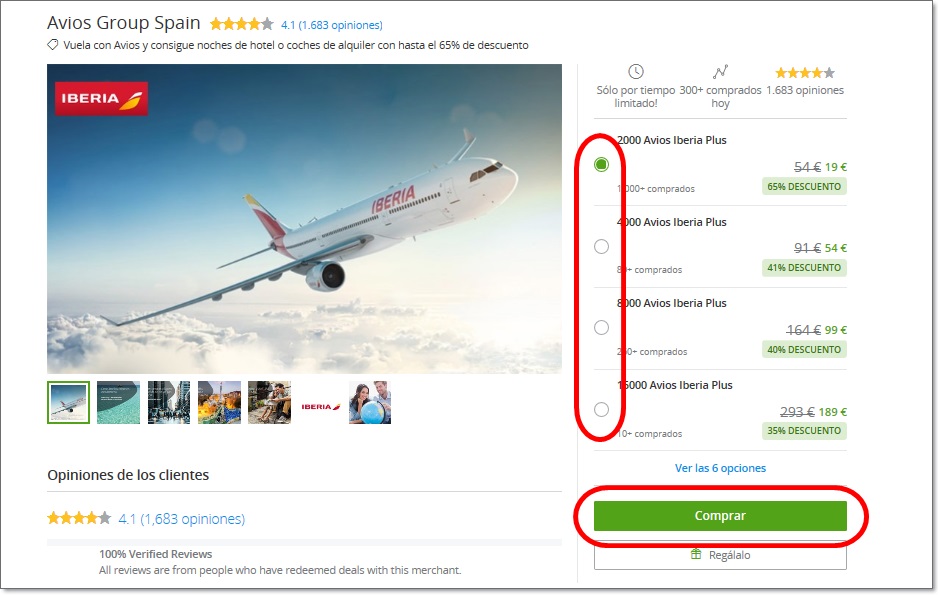
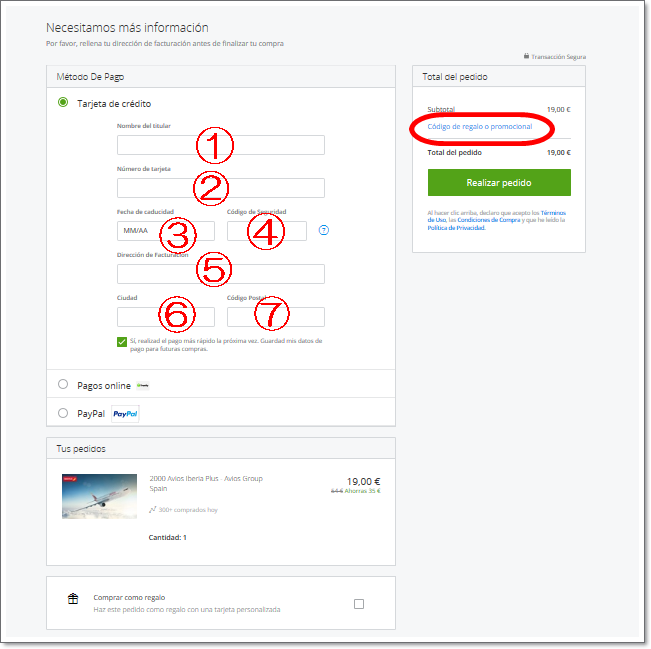
- カードの名義名
- カード番号
- 有効期限
- セキュリティ番号
- 都道府県以降の住所
- 都道府県
- 郵便番号
電子クーポンなので住所などは間違えていても問題はありません。
初回クーポンを使いたい方はここで右上の赤丸の部分をクリックすると入力欄が出ます。
▼aviosの具体的な購入方法と「クーポンの有効化」を行う詳しい手順はこちらの記事で解説しています
まとめ
とってもお得なスペイン版グルーポンのavios購入。
イベリア航空とBAのアカウント双方が登録後3か月経過していないと移行ができませんが、その間にグルーポンでの購入は可能です。
販売は月に1~2回ありますので3か月の間にも購入しておくことをおすすめします。
▼ aviosがイベリア航空のアカウントに反映された後にBAに移行する手順をまとめました
最後までお読みいただきありがとうございました。
この記事役にたったよという方はクリックお願いします♪